

外部記憶メディアの変異と容量の爆発的増加、速度の高速化は著しいものがあります。
1990年代初頭はフロッピーディスクが全盛で、1枚1.44MBでした。2000年代に入りMOが流行し200MBと一気に100倍に。CD-RWやDVD-RWなどは取り扱いにくさからあまり浸透しませんでした。
その後、2000年代後半に形を変え小型化したUSBメモリが主流となりました。64MBなど小容量のものから容量は増加し続け2010年代には1GBを超え現在では1TBを超える容量のものまで登場しています。
小型化と同時にそれまでPC本体で利用されていたHDDも外部記憶メディアとして利用されるようになりました。HDDは大容量でしたが速度が遅くPCでは読み書きが高速なSSDが主流となった2020年代にはついに外部記憶メディアでもSSDが主流となってきました。
SSD外付けメディアは、SSDを内蔵したモデルとSSDを自分でセットするSSDケース(エンクロージャアダプタ)の2種類に分かれます。前者は買ってすぐに使えるメリットと後者は安価や高速なSSD、大容量のSSDなど自分好みのSSDを使えるメリットがあります。
今回は「ankmax M.2 NVMe+SATA SSD エンクロージャアダプター(UC31M2)」(4,499円)をご紹介します。
クーポンコード「ankmaxm2c」
割引率:15%
期限:2021年3月7日23時59分まで
Amazonでは300円引きクーポンも発行中で、併用可能です。4,499円-300円-675円=3,524円で購入可能です。この機会にどうぞ!
開封の儀
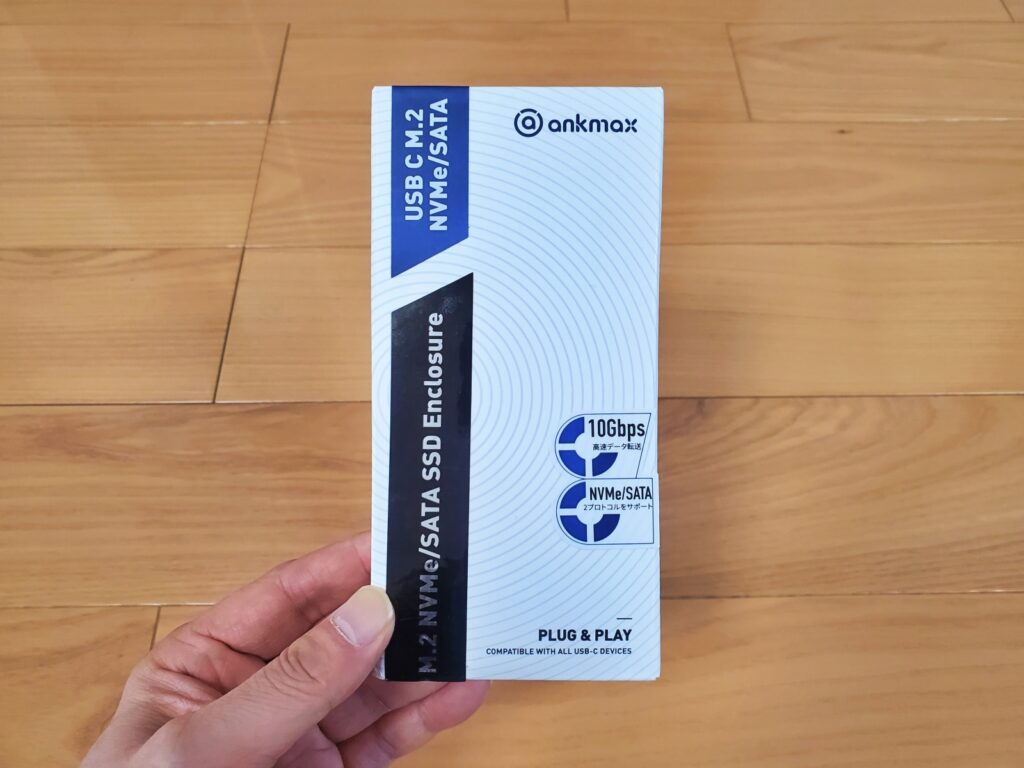
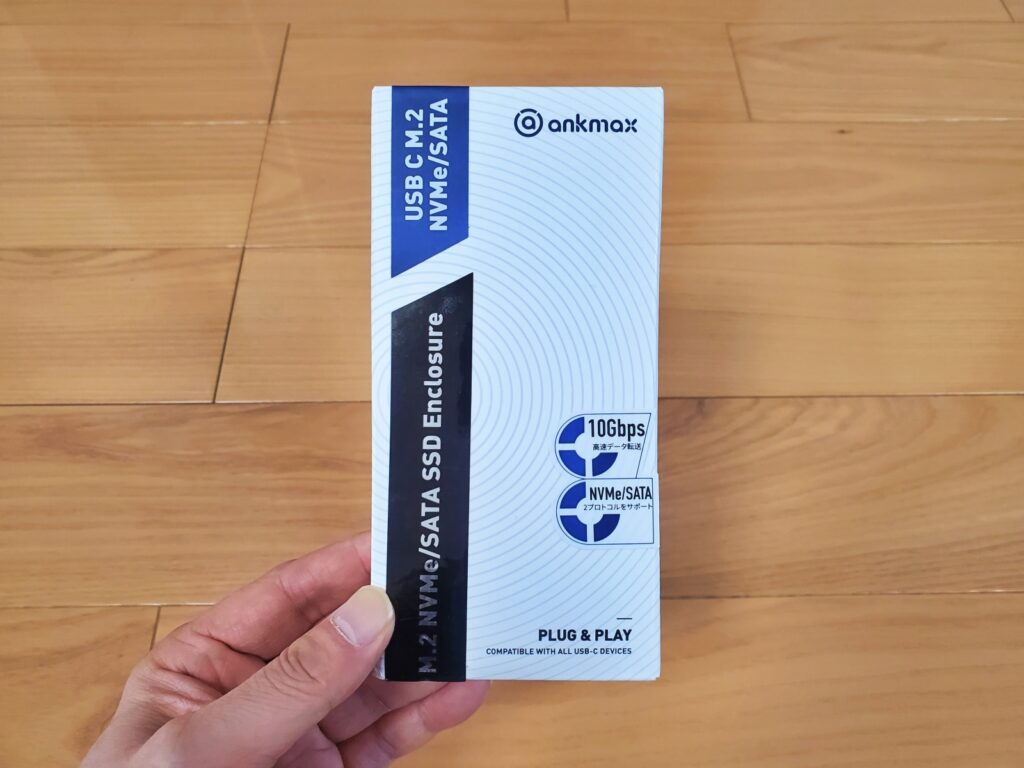
それでは早速開封をしていきましょう。HDDケースは買ったことがありますが、SSDのケース、エンクロージャは初めて。高速データ転送、最大10Gbps、NVMe/SATAに対応しています。


背面はこんな感じ。各種ライセンスも書かれています。


製品の型番はUC31M2となります。


内容物はケース本体、ユーザーマニュアル、保証延長案内カード(登録で24か月間に延長されます。)、SSDの固定部品(予備)、USB-C to USB-ケーブルとなっています。工具不要で簡単に取り付け・取り外しができます。


取扱説明書はイラスト付きで日本語にも対応しています。


インターフェースはシンプルで表面はUSB-C端子のみでPCなどに接続することで外部メディアとして利用できます。


取り付け方は簡単です。カバーを取り外し、SSDをユニットのM.2ポートに挿入、付属の固定具で固定するだけ。カバーを戻せば完了です。ものの1?2分で作業が完了します。


SSDカバー本体を詳しく見ていきましょう。表面にankmaxのロゴか書かれています。サイズはコンパクトで11.4cm×4cm。


背面はこんな感じ。各種ライセンスが書かれいてます。


底面にアクセスランプ、USB-C端子があります。その他には端子等、スイッチ類はありません。


USB-Cケーブル(両端がUSB-C)が付属しています。きちんと端子にキャップが付いていて好感が持てます。
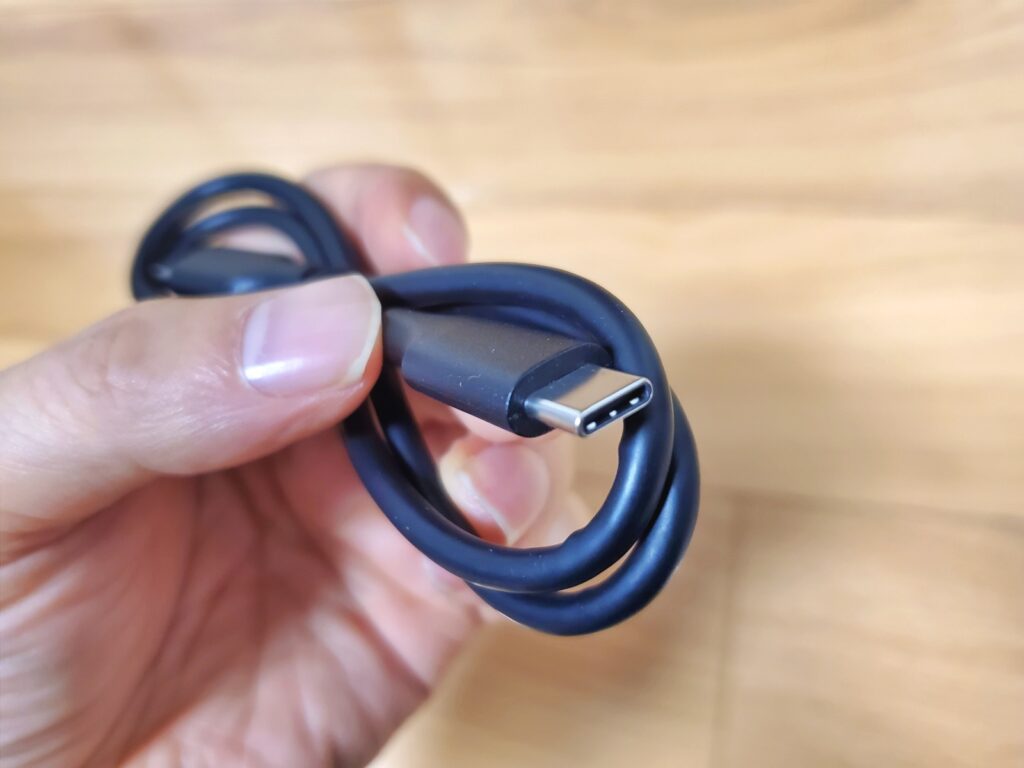
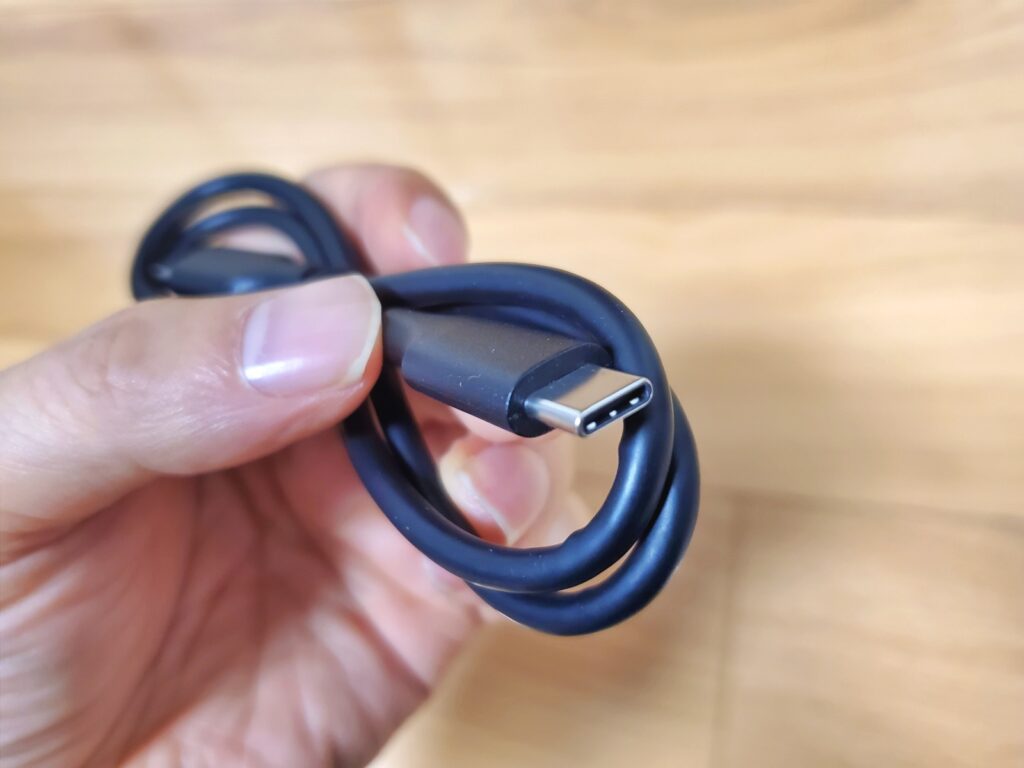
端子は普通のUSB-Cです。高速通信の企画はUSB-Cで統一されましたね。
以上、開封の儀でした。
実際に使ってみた
SSDを別途準備して使ってみました。


Amazonで安価かつ評価が高い「ASENNO NVMe M.2内蔵SSD PCIe (NVMe 512GB)」(5,999円)を購入しました。512GBでこの価格。1GB 12円という時代がやってきました・・・。恐ろしいですね。0.001GBのフロッピー1枚を100円で購入していた時代が懐かしい・・・。


背面はこんな感じ。


きちんと開封防止シールが貼られています。


剥がすと跡が残るのでわかるタイプ。
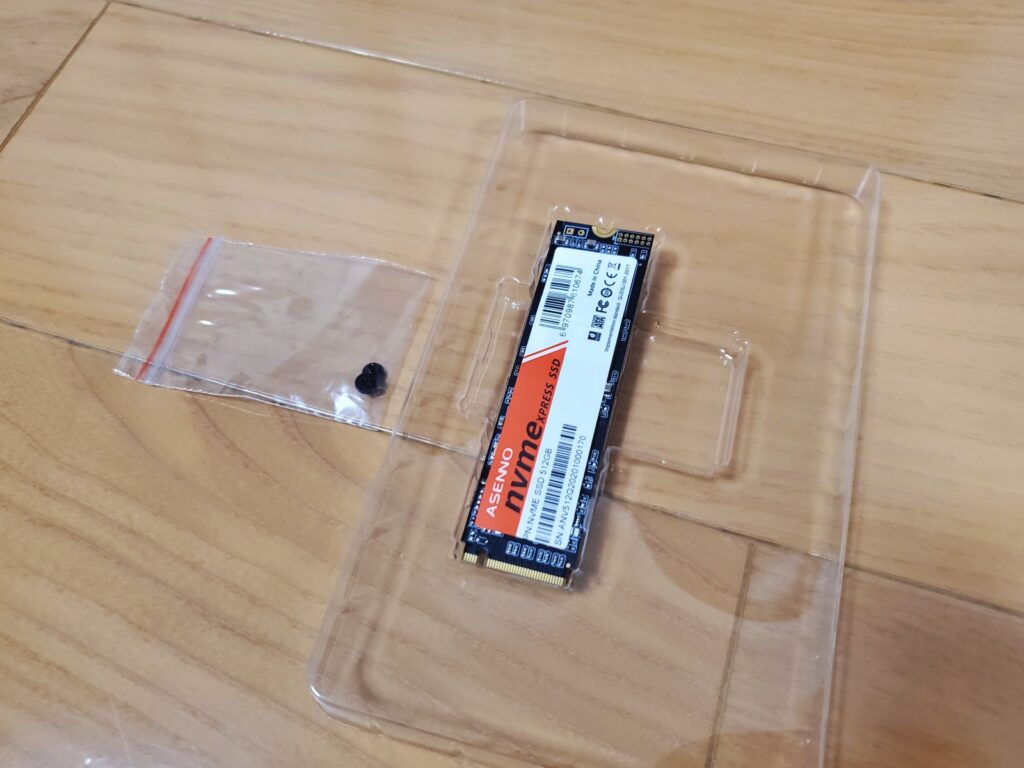
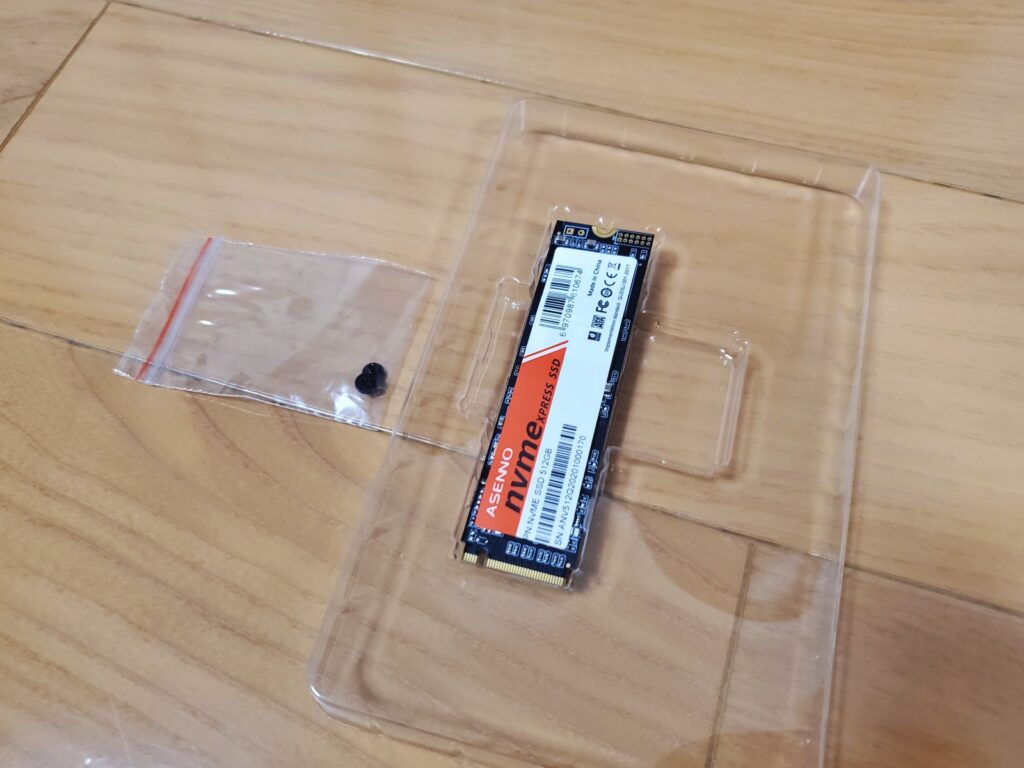
SSD本体と固定具が入っています。


それではSSDケースに取り付けましょう。上部ケースを取り外します。


スロットに差し込みます。


SSDを斜めに差し込み、その後、下に押し込み固定具で固定します。


これでOK。


上部カバーを元通り取り付けます。


USB-Cケーブルを刺して完了。USB-Cケーブルが邪魔な気がします。本体に内蔵していたり巻取れるといいのですが。


PC本体に接続するとすぐに外付けドライブとして認識して・・・はできませんでした。
Windows 10で「ディスクの管理」を検索、実行して初期化しました。こちらのサイトの記事を参考にさせていただきました。感謝。
https://color-variations.com/ssd-format
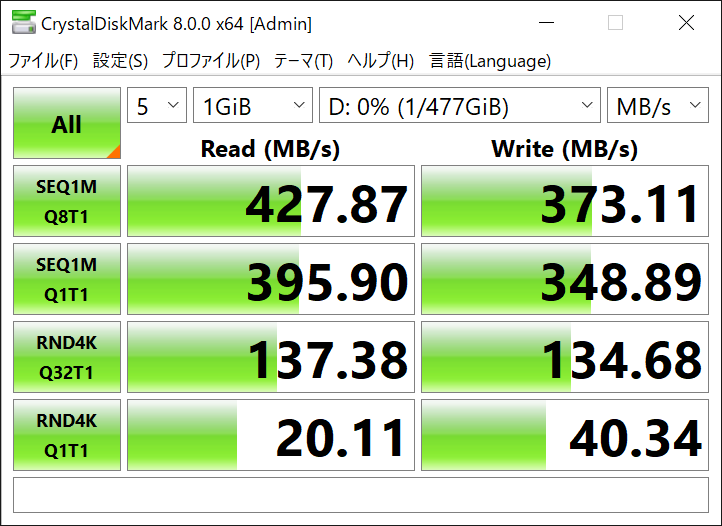
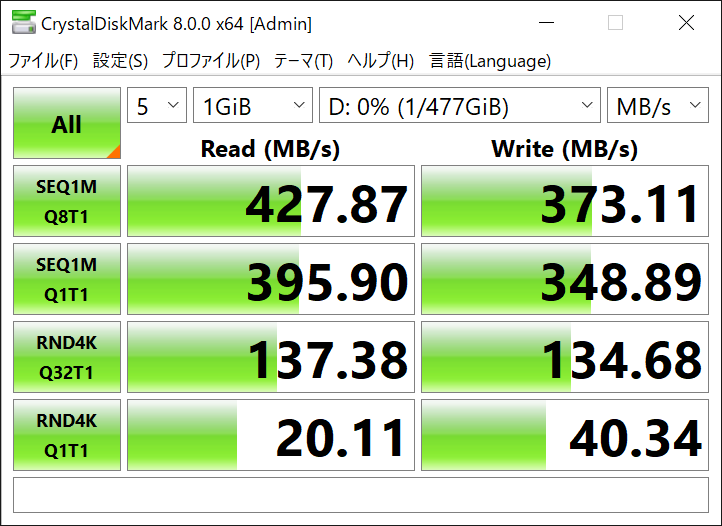
使用感はすこぶる良好。今回のSSDでは読み込み427MB/s、書き込み373MB/sという速度です。測定に利用したPCはUSB 3.1 Gen1のため最大理論値は5Gbps。つまり625MB/sが最大理論値なので、読み込みはかなり最大の速度が出ています。
今回のSSDはPCの内蔵SSDとして利用した場合、読み込み・書き込みとも1500MB/sが出ている報告があるので、USB 3.1 Gen2のPCなら10Gbpsなので1000MB/sが出そうです。
ankmax SSDケースのここがGood!
- 好きなSSDを利用できる
- USB 3.1 Gen1で理論値のほぼ最大値が出ている
- SSDはやっぱり快適
好きなSSDを使えるが最大のメリットですね。またやっぱりSSDは高速で快適です。
ankmax SSDケースのここがうーん
- USB 3.1 Gen1だとSSD内蔵で市販されている外付けSSDの方がトータル金額として安い
- USB 3.1 Gen1だとSSD内蔵で市販されている外付けSSDと速度の差はほとんどない
- USB-Cケーブルが邪魔
SSDケースを購入すると高速で安価なSSDで安く購入できる。と価格・性能で市販品よりメリットがあると期待したのですが、USB 3.1 Gen1の場合はそうではありません。この点を期待しすぎるとがっかりするのでメリットを感がるか?を確認した方がいいかもしれません。
さいごに
今回は、SSDエンクロージャアダプター(SSDケース)をご紹介しました。安価で高速な外付けSSDドライブが手に入る!と思ったのですがケースが4,499円もするのでSSDを追加購入すると、USB 3.1 Gen1対応までのPCを利用の場合、SSD内蔵で市販されている外付けSSDの方が安価になったりします。
USB 3.1 Gen2のPCを利用されている場合、SSD内蔵で市販されている外付けSSDの価格は高いため十分メリットがあると言えます。今はGen2のPCを持っていなくても余っているSSDを再利用できるなどのメリットもあるし、一家にひとつSSDケースを持っておいて損は無いでしょう。
気になる方はチェックしてくださいね!!


